Det er nemt at tage billeder eller skærmbilleder, men det kan være lidt sværere at finde de ønskede billeder, skærmbilleder eller endda videoer blandt en lang række filmapper på din Android-telefon eller -tablet. I dette indlæg vil vi vise dig hvor kameraerne billeder, skærmbilleder og videoer gemmes på Android-enheder. På denne måde kan du hurtigt navigere i mappen og finde de filer på Android, du skal bruge.

Når du har taget et kamerabillede, skal billedet som standard gemmes i galleriet på din telefon. Hvis du ikke kan finde billederne i Galleriet, kan du finde billederne i hukommelsespladsen via en filudforsker-app.
Vejen til at finde kamerabilleder i telefonens hukommelse: /storage/emulated/DCIM/Camera
Stien til at finde kamerabilleder på SD-kortet: /storage/sdcard0/DCIM/Camera
Skærmbilleder vil blive placeret under mappen DCIM > Skærmbilleder eller mappen Billeder > Skærmbilleder. Først skal du åbne din enheds Fotos-app. Fanemenu, og tryk så bare på Enhedsmapper Skærmbilleder. Du kan også finde skærmbilleder i det interne lager via mappen /internt lager/Billeder/Skærmbilleder eller /sdcard/Billeder/Skærmbilleder med en filstifinder eller Indstillinger > Lager > Udforsk.
Videoerne taget med dit telefonkamera gemmes på samme sted som kamerabillederne, som kan tilgås via /storage/emulated/DCIM/Camera. Hvis du ikke kan finde nogle videoer, når du tilslutter din Android-telefon eller -tablet til computeren i PTP-tilstand, kan du ændre tilstanden til MTP som USB-mulighed.
Du opbevarer muligvis masser af billeder, skærmbilleder og videoer på din Android-enhed. Når du vil finde specifikke, kan det være virkelig kaotisk. Her vil vi gerne dele et Android-datahåndteringsværktøj – TransMate, der er i stand til at håndtere håndteringen af fotos, skærmbilleder, kontakter, musik, videoer osv. på Android. Du kan også nemt overføre de ovennævnte data fra Android til computer eller fra Android til iOS-enheder.
Trin til at administrere fotos, skærmbilleder og videoer på Android
Gratis download og installer TransMate på din computer ved at klikke på download-knappen nedenfor. Når du har installeret det, skal du bare starte programmet
Slut din Android-telefon til computeren med et USB-kabel. Når det er tilsluttet og registreret af programmet, vises dine Android-data på skærmen. Her kan du administrere følgende data: Fotos, Musik, Videoer, Kontakter, Beskeder.
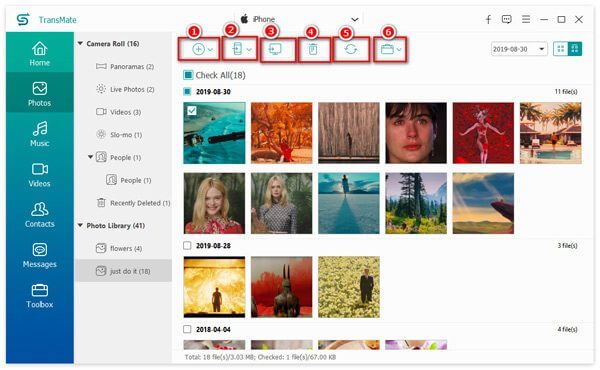
For eksempel, for at administrere billeder på din Android, er du i stand til at tilføje billeder fra computer til Android, synkronisere billeder fra en telefon til en anden, eksportere billeder fra telefon til computer, slette billeder fra telefon og oprette nye fotoalbum.
1. Hvad er DCIM-mappen?
DCIM, forkortelse for "Digital Camera Images", er en del af Design Rule for Camera File System-specifikationerne, som specificerer, at kameraets filsystem skal indeholde en DCIM-mappe til at gemme billeder på de fleste smartphones, tablets og digitale kameraer.
2. Hvad er en thumbnails-fil til?
I en thumbnail-mappe kan du finde thumbnails - mindre versioner af billeder og downloadede billeder. Miniaturebilleder hjælper en smartphone med at åbne et billede fra galleriet hurtigere.
3. Hvor er thumbnails filer gemt?
Miniaturefiler gemmes i DCIM-mappen: /storage/emmc/DCIM/.thumbnails (hvis der kun bruges telefonhukommelse). Hvis der er et SD-kort i telefonen, kan du tjekke: /storage/sdcard0/DCIM/.thumbnails (hvis der er et SD-kort i telefonen)
4. Kan jeg slette thumbnails i Android?
Ja, du kan slette miniaturebilleder i Android. Der sker ikke noget, og du kan slette dem når som helst. Men du skal vide, at det vil tage længere tid at indlæse billeder.
Nu kender du placeringen af billederne, skærmbillederne og videoerne på din Android-telefon. Hvis du ikke kan finde de data, du ønsker, kan du prøve at bruge et datagendannelsesværktøj som Android Data Recovery til at hjælpe dig med at hente de tabte billeder, skærmbilleder eller videoer på din Android-telefon.
Mere læsning
Detaljerede trin til at brænde iMovie til DVD til enhver DVD-afspiller uden iDVD
Her er 2 nemme måder at brænde iMovie til DVD uden iDVD. Du kan lave en dvd med ethvert iMovie-projekt. Der er mange færdiglavede menuskabeloner og klistermærker.
Bedste DVD Ripper til at rippe enhver DVD til Divx eller Xvid uden kvalitetstab
Denne artikel giver gratis og professionelle DVD-rippere til at rippe DVD til Xvid- eller Divx-format. Du kan hurtigt konvertere DVD-filer til Xvid- eller Divx-videoer med original kvalitet.
Bedste DVD Editor til at rippe og redigere DVD-videoer (gratis og professionel)
Her er 2 kraftfulde DVD-redigeringssoftware til begyndere og eksperter. Du kan nemt redigere DVD-filer på Windows og Mac. Alle slags DVD-diske, mapper og ISO-filer understøttes.
Sådan konverteres MTS- og M2TS-videofiler til DVD på Windows og Mac
Denne vejledning introducerer de detaljerede trin til at konvertere MTS- og M2TS-filer til DVD. Du kan få gratis og professionelle MTS til DVD-konvertere til at lave DVD-diske med lethed.